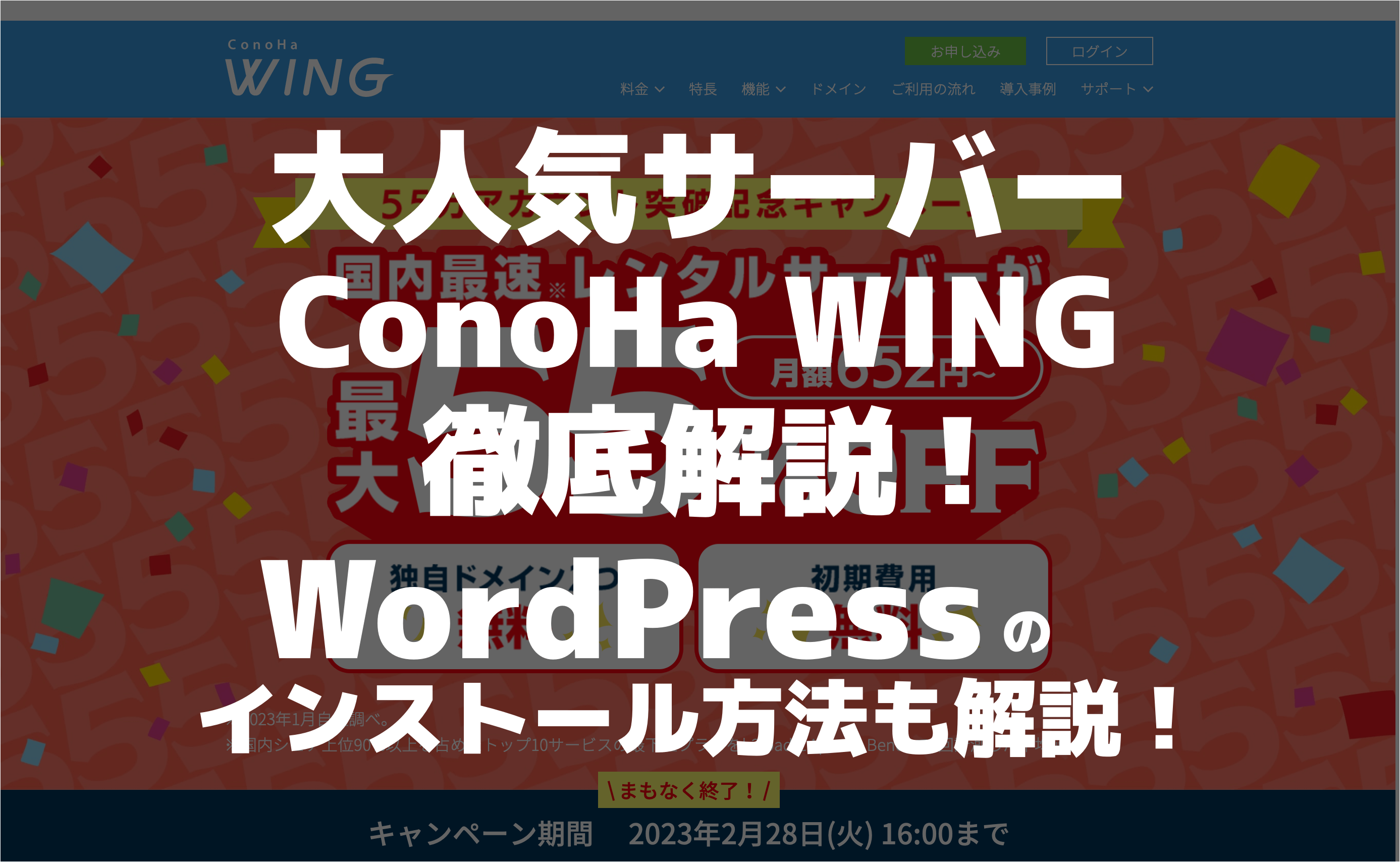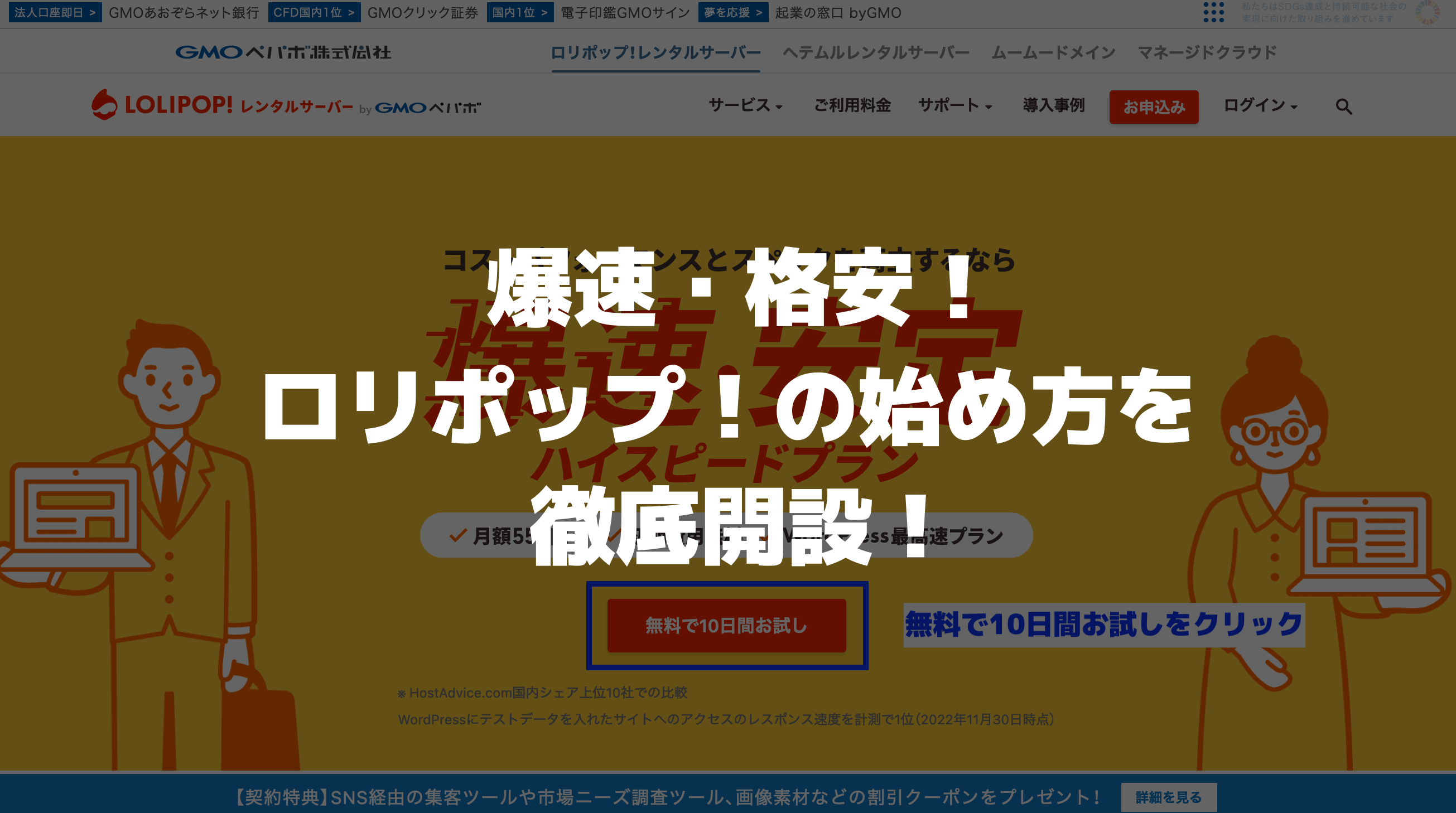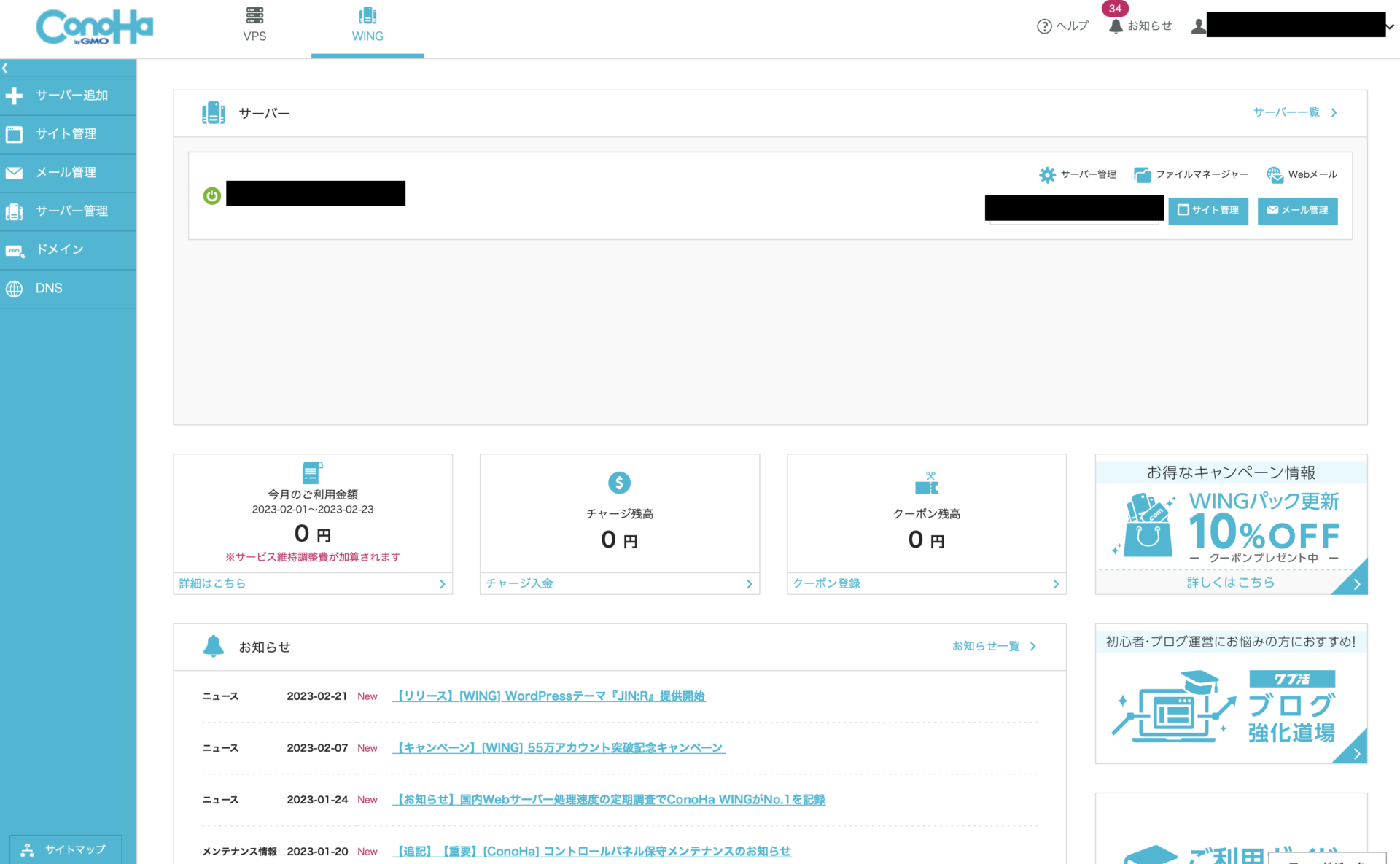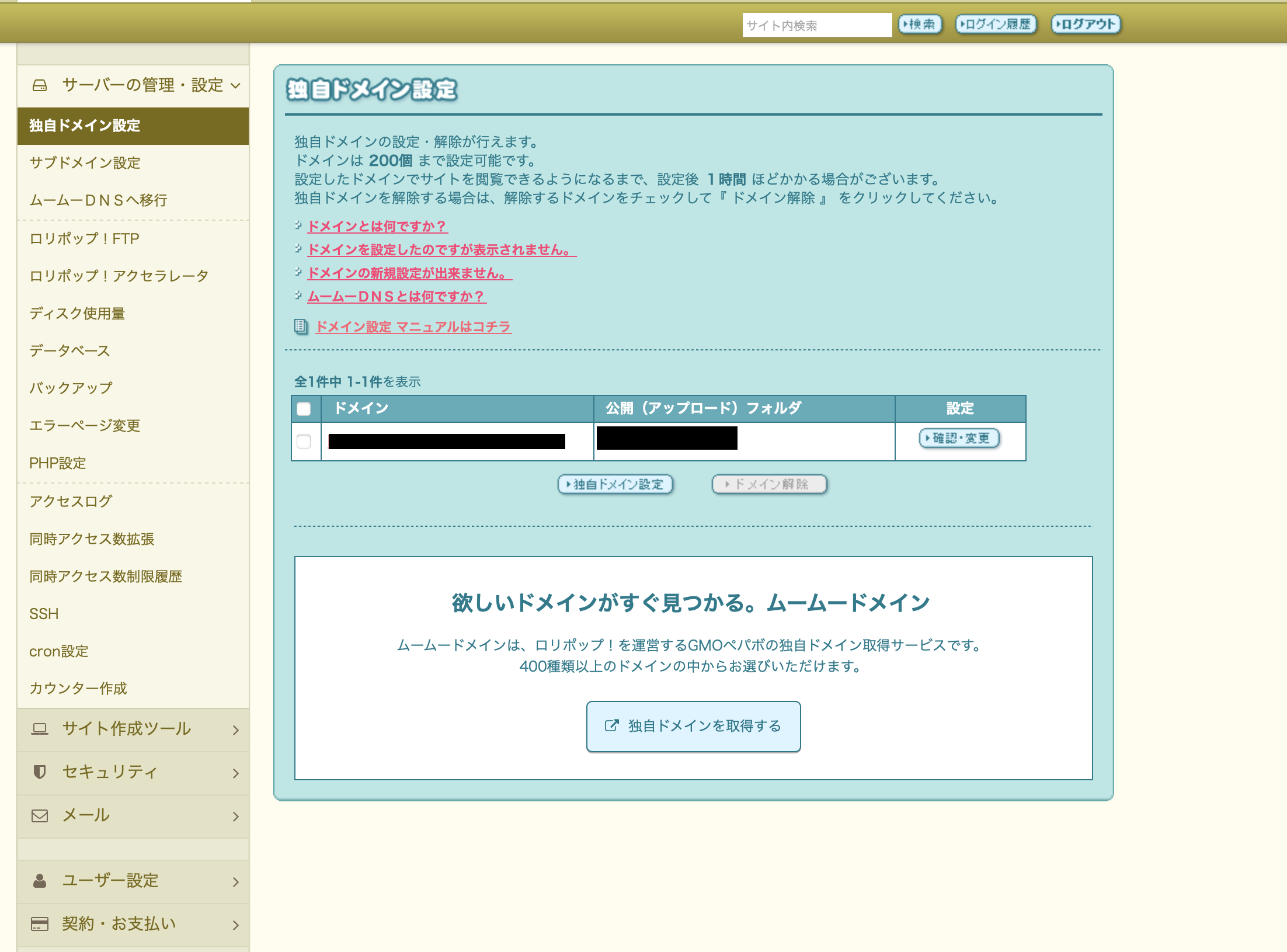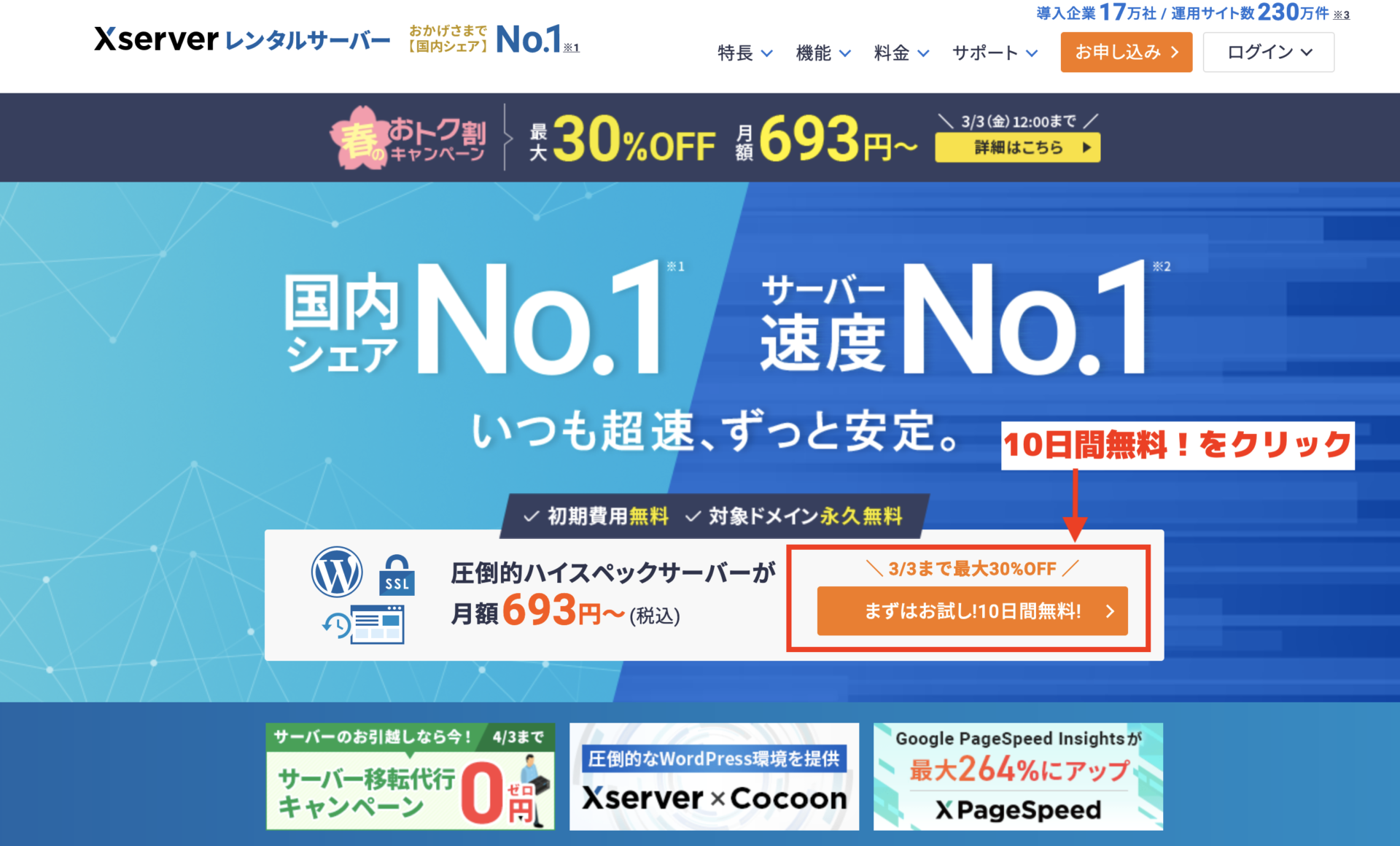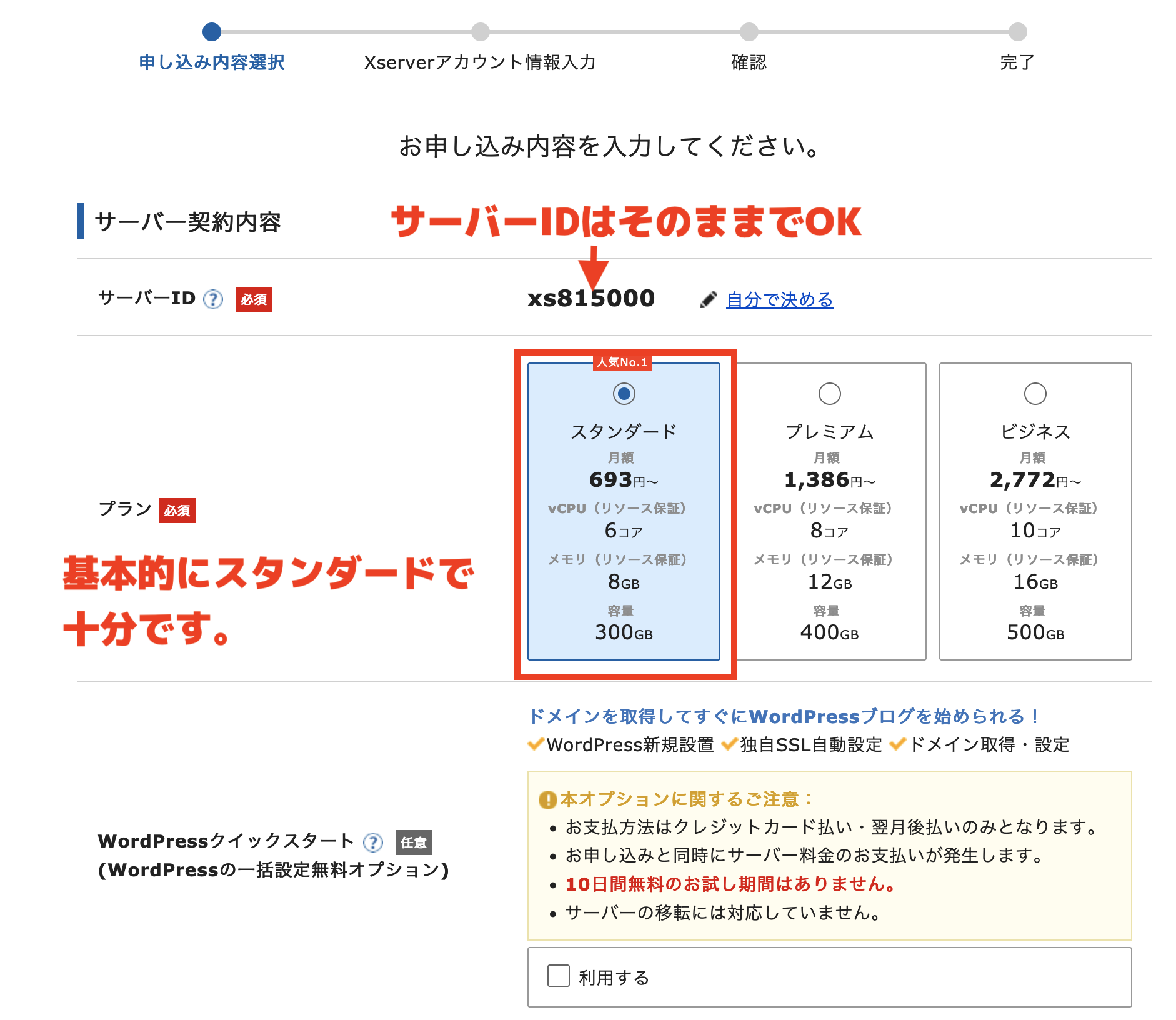当サイトでは広告を掲載している場合があります。消費者庁が問題としている「誇大な宣伝や表現」とならないよう配慮してコンテンツを制作しておりますのでご安心ください。万が一、不適切な表現など見つけられましたら、お問合せフォームからご連絡頂けると幸いです。
初めてでも安心!エックスサーバーの申し込み方法を丁寧に解説!【xserver】
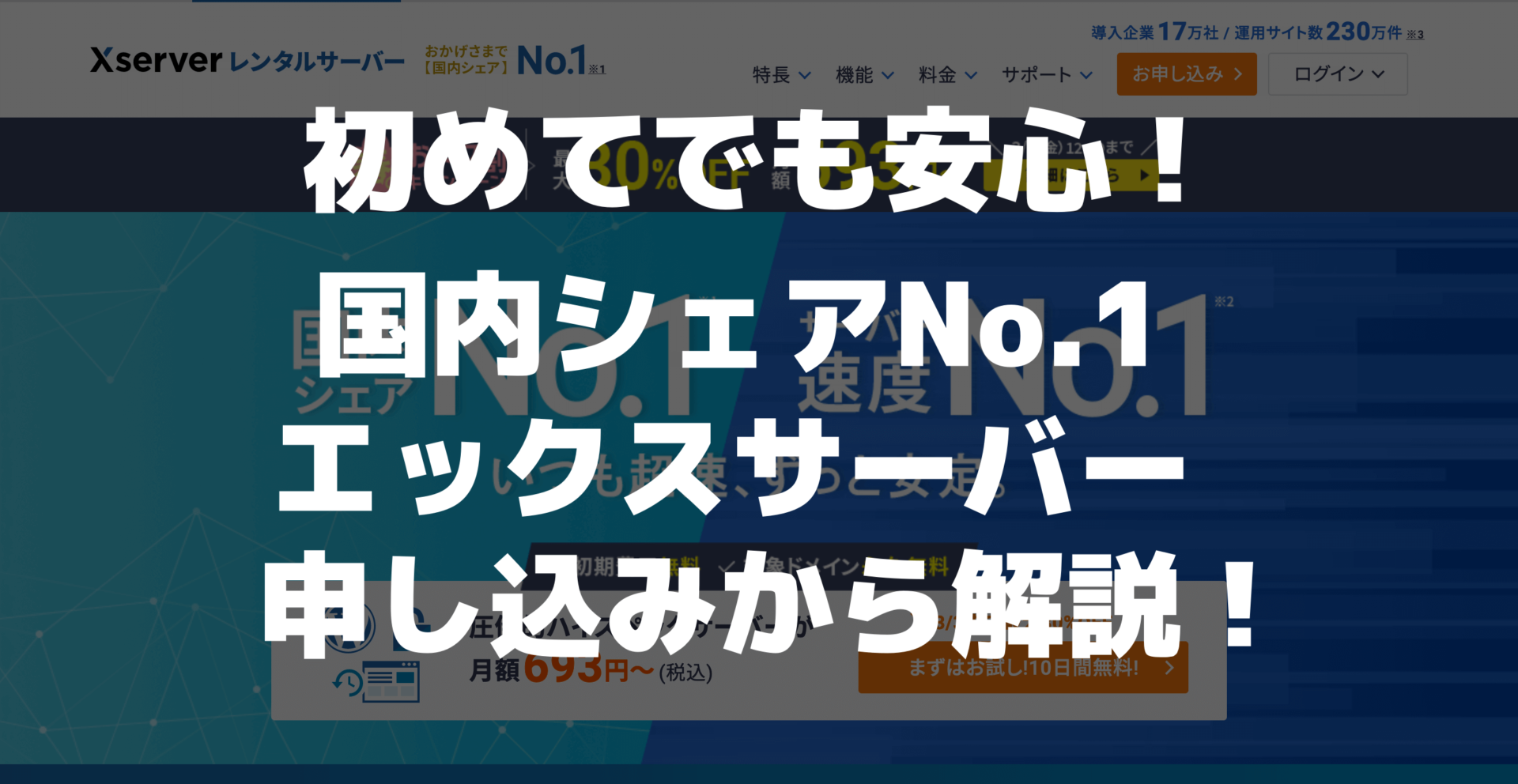
ブログを始めようと思っているんだけど、エックスサーバーって名前をよく聞くんだけど実際どうなの?
初心者だけど始められるかな。
初心者でも大丈夫!
エックスサーバーの始め方など画像付きでわかりやすくお伝えします!
この記事を読めば簡単に申し込みができちゃいますよ!
コロナ禍で新しくウェブサイトを作る方や副業としてブログなどを始める方が増えてきました。
この記事を読んでいるあなたも「ブログ・サイトを立ち上げたい!」と思っていらっしゃると思います。
でもサーバーとかドメインとかって初めてだとわかりにくいですよね。
エックスサーバーの使い方からブログの始め方まで画像付きでわかりやすく解説します!
・エックスサーバーの契約・登録のやり方
・独自ドメイン取得方法
・WordPressインストールのやり方
▼この記事の信頼性
本業のweb制作でさまざまなサーバーを扱ってきました。
エックスサーバーを使用するご依頼者様も多いので、ほぼ毎日エックスサーバーを触っています。
ちなみに当ブログはConoHa WINGを使っています。
ConoHa WINGについてはこちらをご覧ください。
格安!爆速サーバーロリポップ!の詳細はこちら
国内シェアNo.1!速度No.1!エックスサーバー
エックスサーバーはこれから新しくウェブサイトを作る人やブログを始める人に大変人気のあるサーバーです。
私自身、仕事でご依頼者様が契約しているエックスサーバーを触ることが多くあります。
私が使っているConoHa WING(コノハウィング)より速くて安そうなのでいいなぁと思いますね!
エックスサーバーって?
エックスサーバーは、高速なサーバー環境やセキュリティの充実などが特徴で、多くの人に利用されているサーバーです。
また、WordPressの導入が簡単にできる「WordPress 簡単インストール」機能があり、初心者でも手軽にウェブサイトを作ることができます。
例えば、自分でブログを作りたいなぁと思った時、エックスサーバーの「WordPress 簡単インストール」機能を使うことで、WordPressで簡単にウェブサイトを作れちゃいますよ!
世界最速クラス「KUSANAGI」の高速化技術
エックスサーバーは、世界最速の高速化技術「KUSANAGI」を搭載しています。
エックスサーバーはプライムストラテジーと戦略的提携を結び、
引用:エックスサーバー
「KUSANAGI」の高速化技術を導入しています。
「KUSANAGI」は、WordPressの高速化チューニングが施された仮想マシンおよびそのイメージです。
PHPやMySQLといったWordPressの処理を最適化しており、その速度は、世界最速クラスのWordPress実行環境と評価されています。
さまざまな企業や機関で使用されており、累計稼働台数は4.9万台を超えています。(2021年5月現在)
なんかめちゃくちゃかっこいい名前だね!
世界最速ってすごいな!
サーバーの処理速度が速いと、ウェブサイトの表示速度も速くなるよ!
SEOにも効果的!
ページの表示速度ってSEOにも関係してくるんだ!
エックスサーバーを契約するだけで高速化できるのはいいね!
エックスサーバーの使い勝手とか良いところを知りたいな。
使ってわかったエックスサーバーのここが良い!
ConoHa WING(コノハウィング)と比較してみてわかった良いところをご紹介しますね!
私が思うエックスサーバーの良いところは
①パフォーマンスの高さ
②サポートの充実
③セキュリティが高い
一つずつ解説していきますね。
良いところ①:パフォーマンスの高さ

エックスサーバーは、高速なSSDを使用しているため、読み込み速度が速く、サイトのパフォーマンスが高くなります。
また、私が使っているConoHa WINGと比較して、高負荷時にも安定してサイトを運用することができるとのこと。
この高いパフォーマンスが実現できているのは、先ほど紹介した「KUSANAGI」のおかげ。
ちなみに「KUSANAGI」は1台あたり1,000万円以上するらしいです。
1,000万円??めちゃくちゃ良いサーバーなんだね!
Twitter上でもこのような意見がありました。
タイムラインに流れてくるサーバー不具合みてるとやっぱエックスサーバーの安定感、安心感って凄いなぁ。
— 次郎 (@ettomark) September 14, 2021
私はConoha WINGでトラブルがあったことないんですけど、
こんなツイートみたら心配になるなぁ…
エックスサーバーってそれだけ安定してるってことだね。
良いところ②:サポートの充実
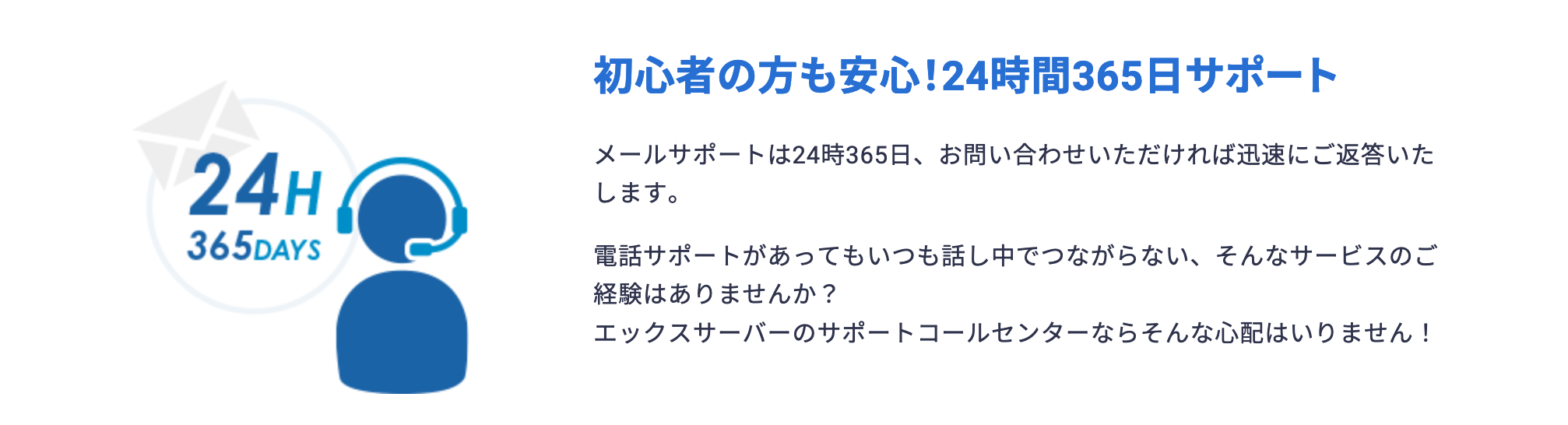
エックスサーバーは、24時間365日の電話サポートやメールサポートなど、多彩なサポート体制が整っています。
また、初心者にはわかりやすいドキュメントも充実しており、トラブル発生時にも安心して対応することができます。
エックスサーバーのサポートはとても丁寧と評判で、何か問題があればすぐに聞いてくれます。
ヘルプデスクというサポートセンターには、経験豊富なスタッフが常駐しており、24時間365日どんな時でも質問に答えてくれます。
また、メールやチャットでも質問ができ、返信も早くてわかりやすいです。
初めての人でも安心して相談できるように、マニュアルやFAQも用意されています。
エックスサーバーのサポートなら、トラブルが起きた時も安心して解決できますよ!
良いところ③:セキュリティの強化
エックスサーバーでは、ウイルスやハッキングなどの攻撃からウェブサイトを守るために、セキュリティに力を入れています。
サーバーには、不正なアクセスをブロックするファイアウォールや、定期的にアップデートを行い、新しい脅威にも対応するセキュリティソフトウェアが導入されています。
また、お客様のウェブサイトのバックアップも取られており、もし何か問題があっても、すぐに元に戻すことができます。
なので初心者の方でも安心してウェブサイトを運営することができますよ。
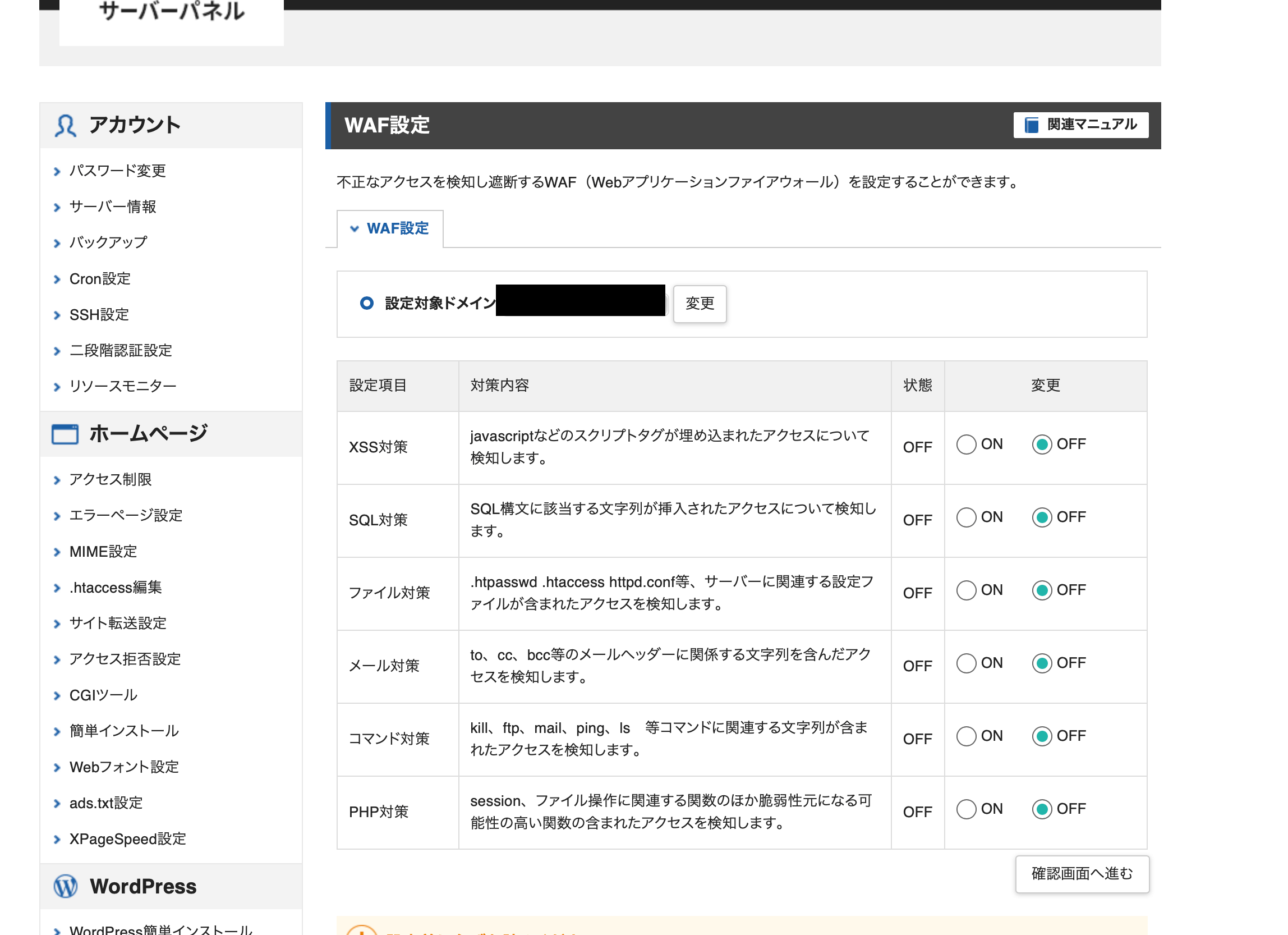
聞きなれない言葉がたくさんあるけど、これだけセキュリティ対策が充実してるってことだね!
使ってわかったエックスサーバーのここがイマイチ!
エックスサーバーは、多くのユーザーから支持されるレンタルサーバー企業ですが、いくつかの悪い点もあります。
以下に、エックスサーバーの悪いところを3つ紹介します。
私が思うエックスサーバーのイマイチなところは
①管理画面が使いにくい
②メール機能が使いにくい
③他社に比べて価格が高い
こちらも1つずつ解説していきますね。
イマイチなところ①:管理画面が使いにくい
エックスサーバーは管理画面(サーバーパネル)が他と比べると複雑です。
以下主要サーバーの管理画面と比べてみましょう。
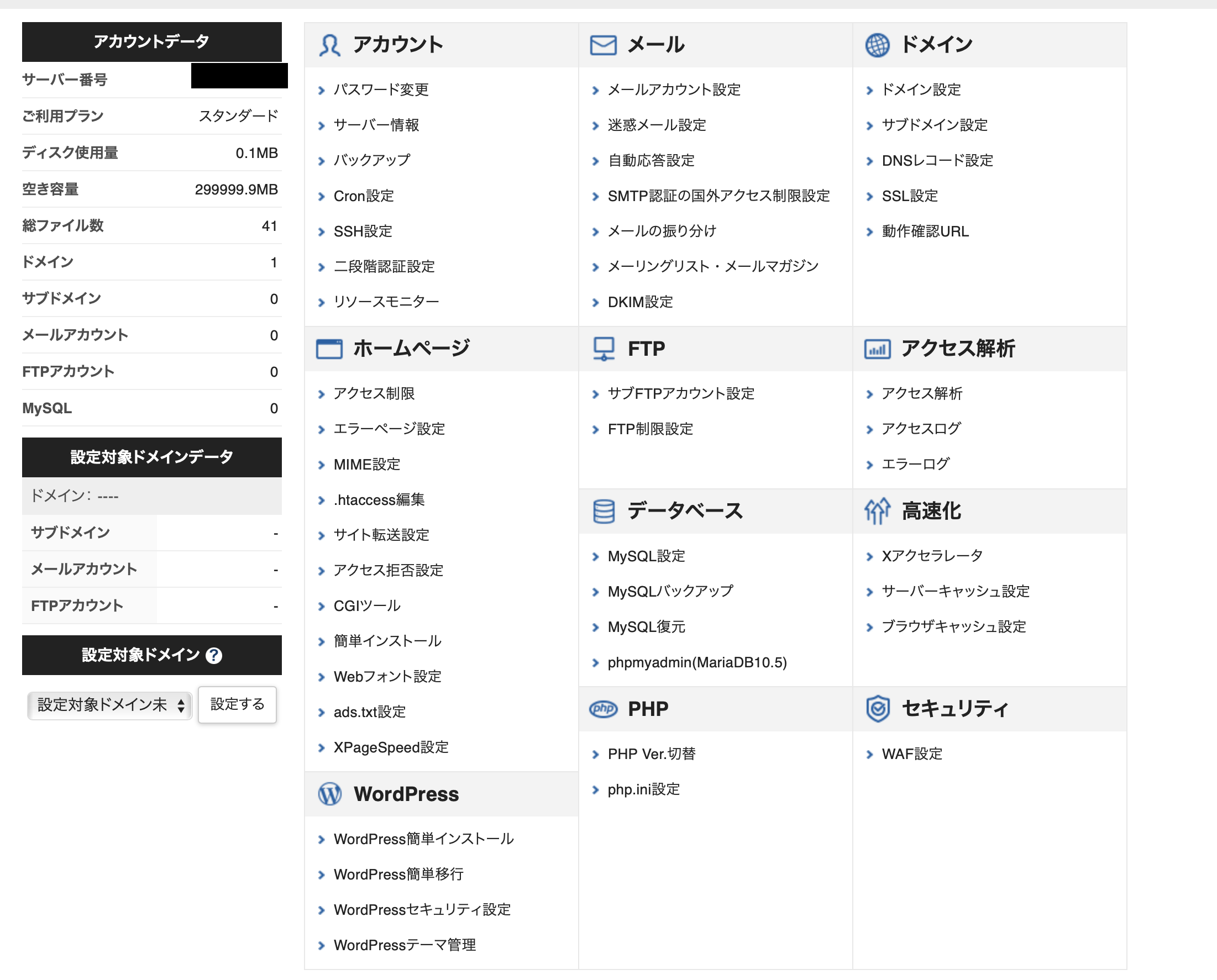
他二つのサーバーと比べるとパッと見やや複雑な気がします。
全ての情報がここにあるので、設定したい場所にすぐに飛べるのは良いと思います。
ただ、必要ない情報もあるので、ウェブ初心者の方にはちょっと抵抗があるかも…。
エックスサーバーのコントロールパネルは機能が豊富で使いやすいですが、一部の機能の使い勝手が改善されると使いやすくなるのになぁと個人的には思いますね。
どこになにがあるかわからないより、最初から表示されていたほうがわかりやすいって人もいるかもしれませんね。
イマイチなところ②:メール機能が使いにくい
エックスサーバーはメール機能が標準でついていますが、使い勝手があまり良くありません。
例えば、エックスサーバーの管理画面でメールアドレスを作成した場合でも、メールソフトの設定を行わなければ、メールを受信できないことがあります。
また、メール送信時には、認証方法や送信制限が設定されているため、送信に失敗することがあることも注意が必要です。
さらに、メール機能に関するマニュアルが少なく、初めての人には理解が難しいこともあります。
このように、エックスサーバーのメール機能は、初心者にとっては使いにくいと感じる人も多いようです。
メール機能って使いにくいんだね。
イマイチなところ③:他社に比べて価格が高い
エックスサーバーは、他のサーバー提供サービスと比較して、同じプランでも価格が高く設定されています。
これは、エックスサーバーが高品質なサービスを提供するために、高性能なハードウェアやセキュリティ対策をしっかりと施しているから。
また、24時間365日のサポート体制や、バックアップ機能なども充実しているため、その分のコストがかかっていると考えられます。
ただし、他社と比較してもエックスサーバーがすごく高いというわけではなく、それに見合った価値があると考えるユーザーも多いです。
また、エックスサーバーは長期的に利用することで、割引が適用されるプランも用意されているため、継続的な利用を考えるとコストパフォーマンスは高いと言えます。
今なら最大30%OFFキャンペーン実施中ですよ!
エックスサーバーの始め方
それでは次にエックスサーバーの始め方を説明しますね!
- エックスサーバーの公式サイトにアクセスします。
- 「10日間無料お試し」をクリックします。
- 料金プランなどの設定
- アカウント情報の入力
- SMSで認証を行い、申し込み内容を入力する。
- お申し込み完了!
手順1:公式サイトへアクセス
まずはエックスサーバーの公式サイトにアクセスします。
エックスサーバー公式サイトはこちら▼
エックスサーバー
手順2:「まずはお試し10日間無料!」をクリックします。
手順3:料金プランなどの設定
サーバーIDはそのままでOK!
プランも基本的にはスタンダードで十分です。
プランの変更は途中からでも可能なのでこれから始める方はとりあえずスタンダードにしましょう。
WordPressクイックスタートを利用する場合は「利用する」をチェックしましょう。
ここで注意点。
無料期間でない場合は下記のような画像が表示されます。
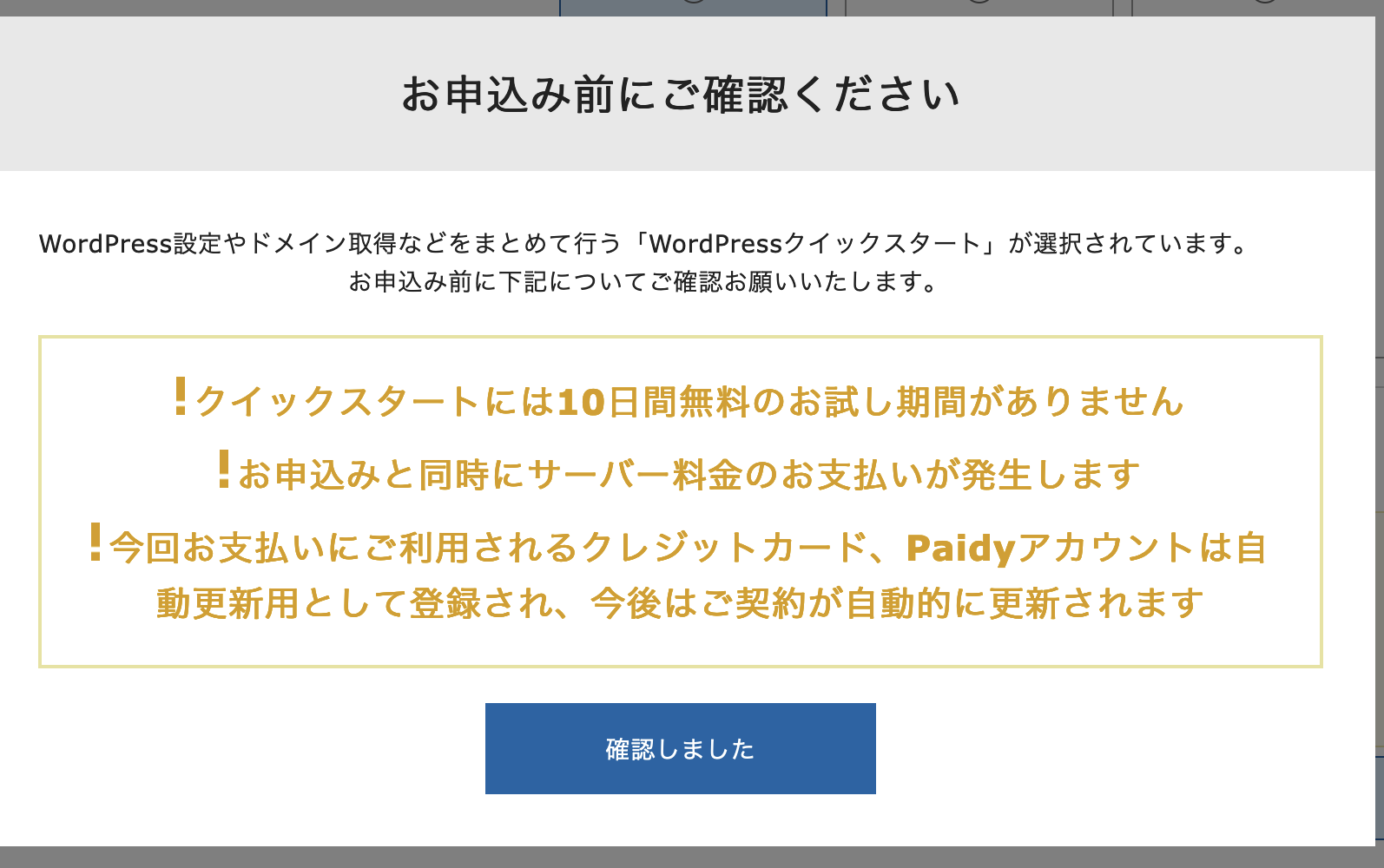
エックスサーバーで本格的に運用していきたい場合は無料期間がなくても大丈夫ですが、とりあえず試してみたい人はチェックせずに進みましょう。
手順4:Wordpressのインストール設定
手順3で「Wordpressクイックスタート」を選択した場合は、そのままwordpressのインストール設定を行いましょう。
書かれている項目に従って情報を入力しましょう。
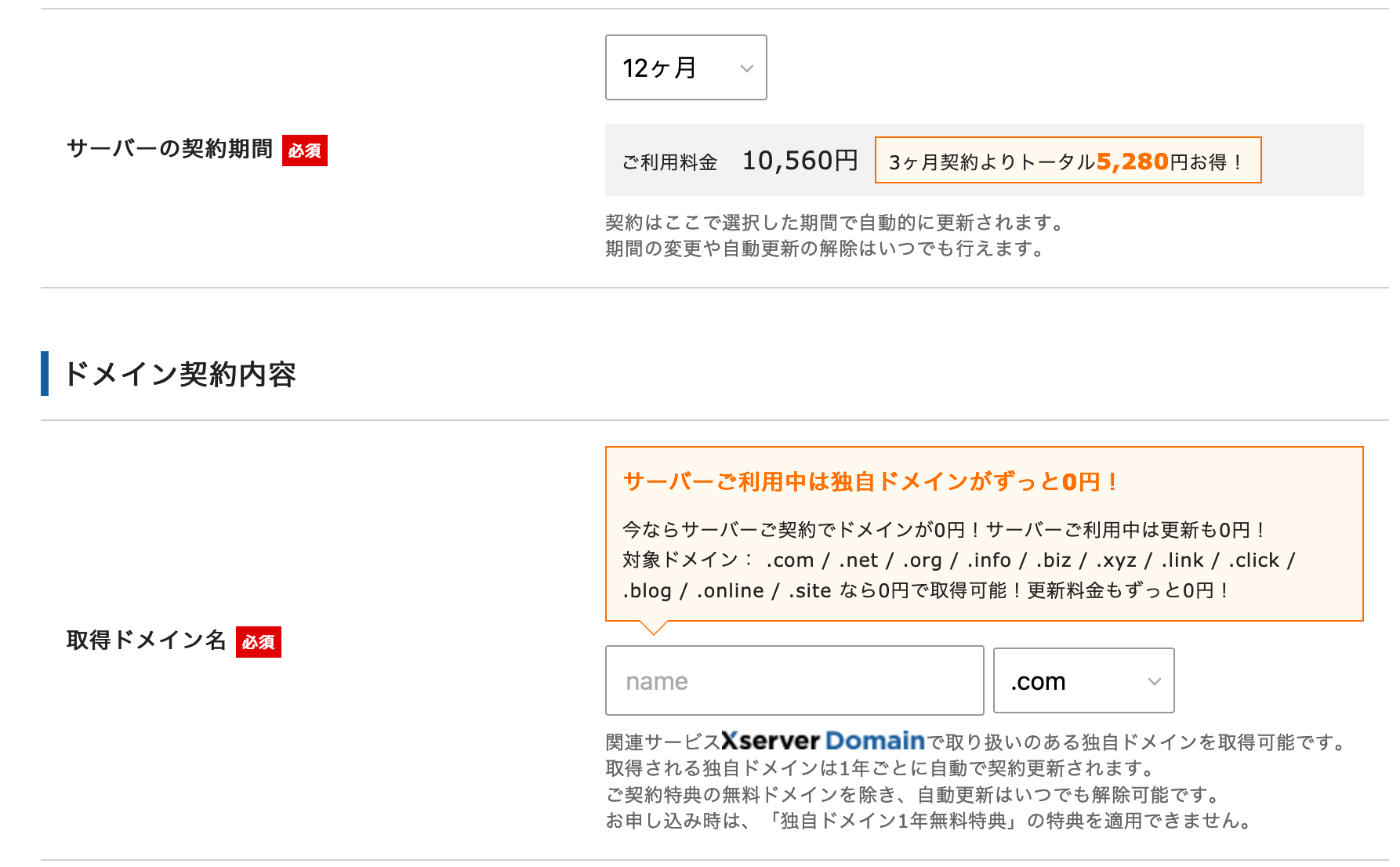
| サーバー契約期間 | お好みで選びましょう。 長期間契約することでお得になります。 ブログ・ウェブサイト運用は長期的に行うので最低でも12ヶ月以上を選びましょう。 |
| 取得ドメイン | 好きなドメインを設定します。 既存のものは使用できませんし、サイトURLとして重要ですので、慎重に決めましょう。 |
ドメインは住所だもんね。慎重に決めないと!
次にWordPress情報を入力します。

| ブログ名 | 好きなサイト名を設定します。 後から変更可能です。 |
| ユーザー名 | WordPressログイン時に使用します。 |
| パスワード | WordPressログイン時に使用します。 |
| メールアドレス | メールアドレスを入力します。 あとからでも変更可能です。 |
| テーマ | お好きなものを選択しましょう。 ブログを始めるならCocoon、ウェブサイトならLightningが良いです。 こちらも後から変更可能です。 |
| テーマオプション | 子テーマをインストールにチェック |
ここまで入力できたらページ一番下の「Xserverアカウントの登録に進む」をクリックします。
手順5:Xserverアカウントに登録する
次にXserverアカウント情報を入力しましょう。

手順6:支払い方法の選択し、本人確認を行う
エックスサーバーの支払い方法は以下の5つがあります。
・クレジットカード
・銀行振込
・ペイジー
・翌月後払い(コンビニ/銀行)
・コンビニ払い
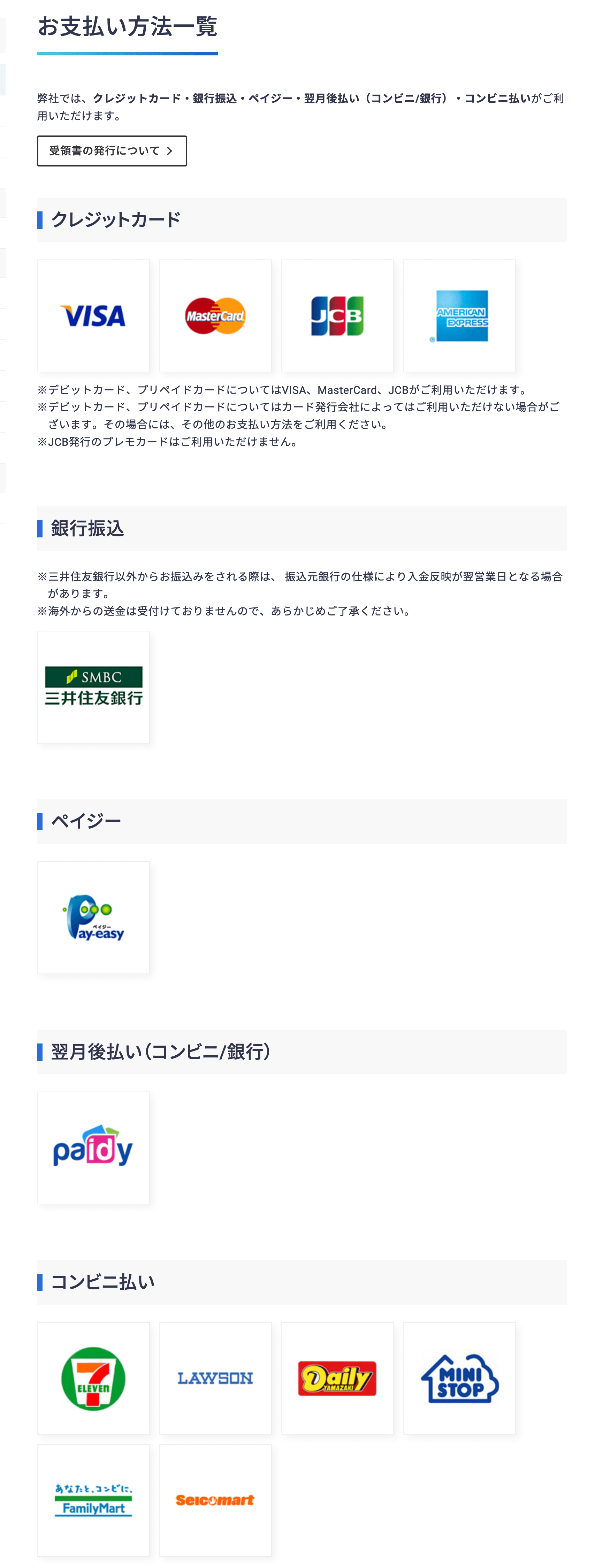
支払い方法を選択したら、SMS・電話承認による本人確認を行いましょう。
手順7:お申し込み完了!
お疲れ様でした!
エックスサーバーの申し込みとWordPressインストール(選択された場合)が完了しました!
WordPress管理画面URLをクリックすると、WordPressにログインできます。
WordPressの使い方などはまた別の記事でご紹介しますね。
これで終わりなの?
思ってた以上に簡単にWordPressが設定できちゃったよ。
まとめ
この記事ではサーバー・ドメインについての解説と、人気サーバー「エックスサーバー」の始め方について解説しました。
セキュリティもバッチリなので、これからブログやウェブサイトを開設・運用したい方にはピッタリなサーバーです!
あなたもエックスサーバーでおトクにブログ・webサイトを開設しませんか?
ウェブサイトを作成するなら、この機会を逃す手はありません。
エックスサーバーは、高速かつ安定したサーバー性能を備えており、初心者でも簡単に使えます。
また、24時間365日のサポート体制が整っているため、安心してウェブ制作に取り組めます。
更に、バックアップサービスも充実しており、データの紛失や削除にも対応可能。
今すぐエックスサーバーを登録して、安心・快適なウェブライフを始めましょう!
有名ブロガーも使っているエックスサーバーで、あなたもブログ・webサイトをおトクに始めてみませんか?
気になる方は以下のバナーからぜひチェックしてみてください!